有很多人不了解电脑远程桌面设置全屏方法,那么今天小编就在这里给大家分享一点我的小经验,希望可以给你们带来帮助。
电脑远程桌面怎么设置全屏 电脑远程桌面设置全屏的步骤方法
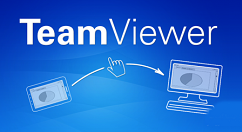
1、首先按住键盘上Win+R打开运行,输入mstsc后点击回车,这样电脑就能自动打开程序了。
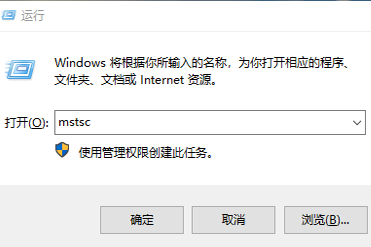
2、成功打开远程桌面连接后,输入要连接的IP地址,然后点击右下角的“显示选项”位置。
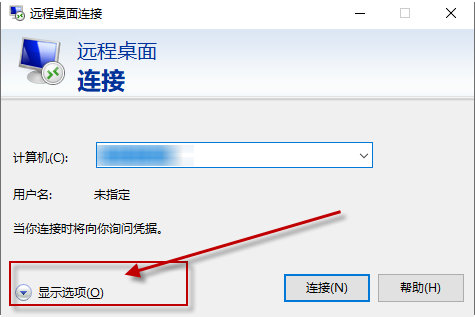
3、在选项界面点击“显示”,在找到显示配置这个选项,将选项下面的滑块拉到最右边。
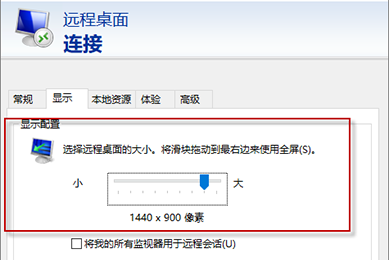
4、然后在点击连接,连接成功后你就会发现桌面成功全屏显示了。
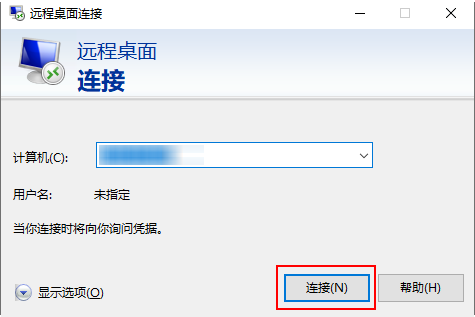
以上就是电脑远程桌面怎么设置全屏的全部内容,更多精彩教程尽在华军下载!




